8 najlepších spôsobov, ako opraviť zaseknutie iPhonu v tmavom režime

Je váš iPhone zaseknutý v tmavom režime? Tu je to, čo môžete urobiť, aby sa váš iPhone prepol späť do svetelného režimu.
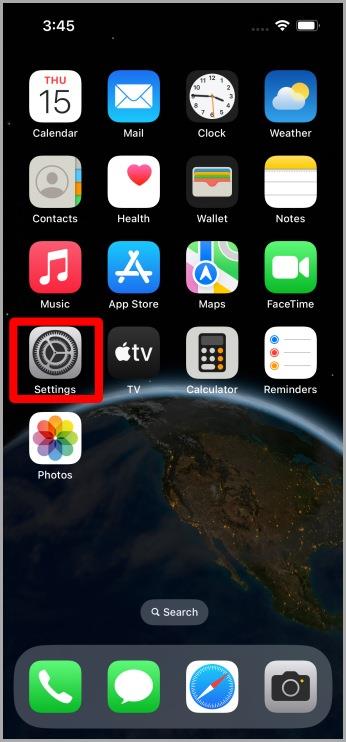
Dátum a čas sú dve najdôležitejšie veci, ktoré si používateľ denne prezerá na svojom iPhone. Okrem toho je veľmi bežné naraziť na problémy súvisiace s nesprávnym formátom dátumu alebo času na iPhone. Je to preto, že rôzni používatelia žijú v rôznych častiach sveta a sledujú rôzne formáty. Dnes sme tu preto, aby sme vám vysvetlili, ako zmeniť formát dátumu a času na iPhone, aby ste sa pri pohľade na obrazovku nezmiatli.
Poznámka: Pred pokračovaním sa uistite, že váš iPhone beží na najnovšej verzii iOS, tj iOS 16 . Pretože Apple presunul nastavenia dátumu v najnovšej iterácii svojho OS.
Zmeňte formát času na iPhone
Existujú dva spôsoby, ako zobraziť čas na obrazovke vášho iPhone. Jeden je v 12-hodinovom formáte, zatiaľ čo druhý je v 24-hodinovom formáte, ktorý s obľubou používa napríklad armáda.
1. Odomknite svoj iPhone a prejdite na domovskú obrazovku potiahnutím prstom nahor z dolnej časti obrazovky. Klepnite na Nastavenia , ak na domovskej obrazovke nemáte Nastavenia, potiahnite prstom doľava, kým sa nedostanete na Knižnicu aplikácií. Potom ho otvorte klepnutím na Nastavenia.


2. Po otvorení Nastavenia klepnite na Všeobecné . Potom klepnite na Dátum a čas, aby ste ďalej otvorili nastavenia dátumu a času.


3. Odtiaľto môžete zapnúť prepínač 24-hodinového času a prepnúť na 24-hodinový formát a jeho vypnutím pokračovať v 12-hodinovom formáte času. Môžete tiež zapnúť možnosť Nastaviť automaticky, aby sa vždy, keď cestujete do zahraničia, automaticky prepne na formát miestneho času.
Tip pre profesionálov: Ak nechcete, aby váš iPhone prepínal formát času alebo časové pásmo automaticky, mali by ste nechať prepínač Nastaviť automaticky vypnutý.

Zmeňte formát dátumu na iPhone
Existujú tiež dva rôzne formáty dátumu. Jeden používa DD/MM/RR, zatiaľ čo druhý používa MM/DD/RR. Mnoho ľudí je z toho zmätených, pretože akékoľvek číslo menšie ako 13 môže byť dátumom alebo mesiacom. Pomôže vedieť, na aký formát dátumu je iPhone nastavený.
1. Ak chcete zmeniť formát dátumu na vašom iPhone, prejdite na Nastavenia > Všeobecné pomocou krokov 1 a 2 vyššie.
2. Po otvorení stránky Všeobecné nastavenia klepnite na Jazyk a región . Na stránke Jazyk a región nájdete viacero možností, ako napríklad Región, Kalendár, Teplota, Systém merania, Prvý deň v týždni a Formát dátumu. Najprv pokračujme s nastaveniami regiónu. Klepnite na Región .


3. Pred vami sa otvorí zoznam všetkých krajín. Vyberte svoj región/krajinu a klepnutím na ňu vyberte. Po klepnutí na krajinu sa vás opýta „Pokračovať do krajiny“ alebo „Ponechať predchádzajúcu krajinu“. Klepnutím na „ Pokračovať do krajiny “ potvrďte zmenu regiónu.
Tip pre profesionálov: Na vyhľadanie vašej krajiny môžete použiť aj panel vyhľadávania.


4. Po nastavení regiónu sa vráťte na stránku Jazyk a región a klepnite na Formát dátumu . Vyberte požadovaný formát dátumu z dostupných formátov klepnutím naň a takto zmeníte formát dátumu na svojom iPhone.

Byť dochvíľny
Apple z nejakého dôvodu zmenil pozíciu formátu dátumu v iOS 16 . To môže zmiasť mnohých dlhoročných používateľov, pretože ich teraz hľadajú na nesprávnom mieste. Je dôležité nastaviť správny dátum a čas na vašom iPhone, ktorý je primárnym zariadením, ktoré používame na nastavovanie pripomienok, zapisovanie poznámok a zadávanie udalostí do Apple Calendar .
Je váš iPhone zaseknutý v tmavom režime? Tu je to, čo môžete urobiť, aby sa váš iPhone prepol späť do svetelného režimu.
Niektoré z najlepších aplikácií morzeovky pre iPhone a iPad na učenie, kódovanie, dekódovanie a dokonca hranie hier na základe štandardných postupov morzeovky.
Chcete chrániť svoje textové správy pred neoprávneným prístupom? Takto môžete uzamknúť aplikáciu správ na vašom iPhone bez útek z väzenia.
Ako sťahovať a používať Apple Mapy offline na iPhone
Hľadáte sprievodcu, ktorý vysvetľuje význam nástrojov na označovanie iPhone? Prečítajte si príspevok a dozviete sa o rôznych tipoch na používanie editora značiek na iPhone.
Zdá sa vám fotoaparát vášho iPhone rozmazaný? Pomocou týchto tipov na riešenie problémov okamžite vyriešite základný problém.
Zistite, ako sa zásobník miniaplikácií a inteligentný zásobník líšia a ako okamžite pridať, odstrániť a upraviť zásobníky miniaplikácií na vašom iPhone. Uľahčuje pohyb.
Tu je to, čo znamená žiadny servisný text alebo ikona na iPhone, ako opraviť žiadnu službu a získať späť signál operátora a čo môžete a nemôžete robiť.
Tu je návod, ako nastaviť a používať tlačidlo Action na novom iPhone 15. Existuje množstvo funkcií, ktorým ho môžete natívne priradiť.
Máte problémy s kontaktným plagátom na vašom iPhone? Pozrite si hlavné spôsoby, ako opraviť nefunkčný plagát kontaktu na iPhone.








